1、首先,我们修图易七淄苷之前要选好素材。小编为了方便给大家演示,从网上找了一个cosplay人物素材,所以今天就以暗黑cosplay为主题进行修图,如下图所示。
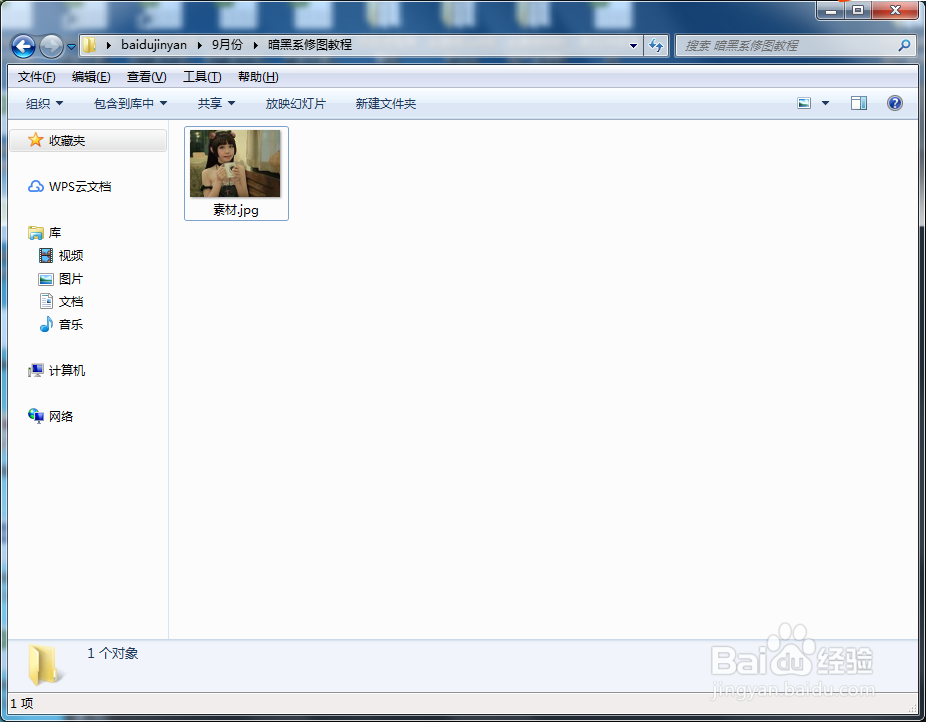
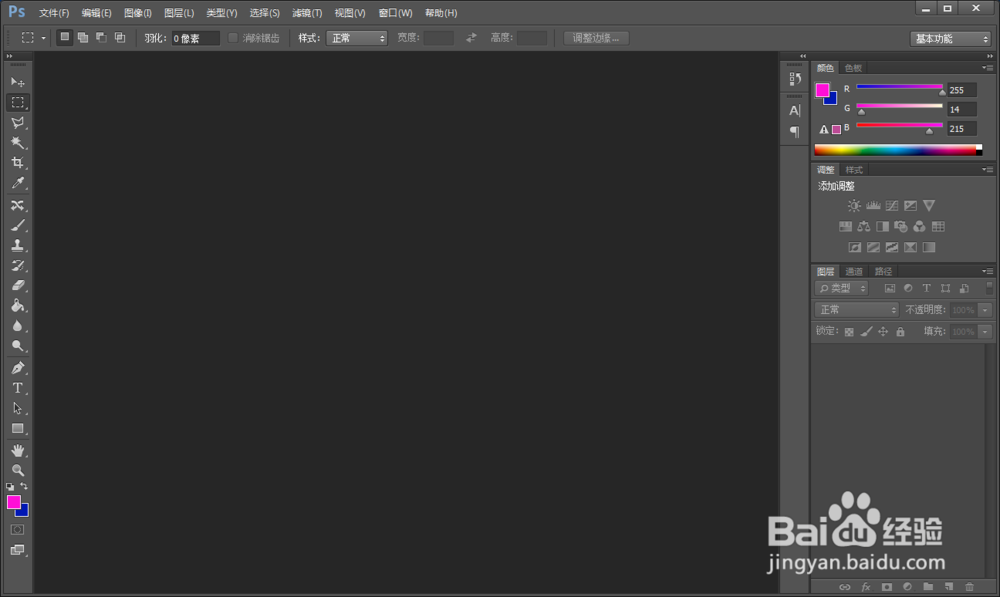
2、找好素材之后,我们将素材拖入PS操作区域中,首先保持良好的操作习惯,将背景图层复制一下,复制背景图层的快捷键是Ctrl+J,如下图所示。


3、将背景图层复制好了之后,我们使用磁性套索工具,首先将整个人物勾选出来,然后选择反向,就可对背景进行单独操作了,如下图所示。



4、将背景区域选中之后,我们使用亮度对比度工具,将画面的背景亮度降低,对比度升高,让背景光线更暗,对比更加明显,突兀,如下图所示。

5、接着,我们对整个使用色阶工具,将整个色阶的范围缩小,让颜色更加集中,接着调整画面的灰度系数和位移参数,具体调整如下图所示。


6、再接着,我们调整画面的色彩平衡,将红色,绿色和蓝色分别加重,让画面更加诡异和暗黑,如下图所示。

7、接着,我们继续使用磁性套索工具,将整个人物区域勾选出来,勾选出来之后,使用曲线工具,将人物区域的亮度降低,如下图所示。


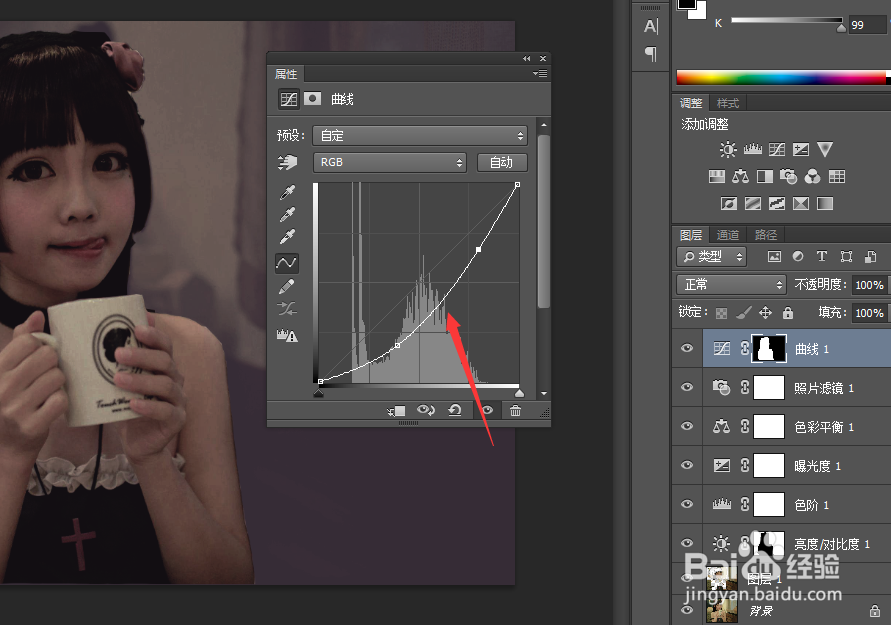
8、最后,我们使用滤镜-模糊-高斯模糊,将整个画面给模糊一下,让画面整体更加和谐,减少颗粒感,如下图所示。


9、好啦,今天的暗黑系修图教程就为大家介绍到这里,希望对大家有所帮助,最后的最后,让我们欣赏一下调整前后的图片吧?这个暗黑系cosplay是不是你的菜呢?


